El mundo de los plugins de WordPress es un no parar. Y como cada día estamos preocupados más por el wpo y la velocidad de nuestras web pues salen plugins como Imagus image optimizer
Imagus image optimizer
En este caso estamos con un plugin gratuito que funciona con API, es decir, la compresión de la imagen se hace mediante API en un servidor externo. Muchas veces esto es una ventaja porque cargas menos de procesos y de carga de CPU tu servidor. Pero depender de otros pues tienes sus desventajas también.
El funcionamiento del plugin es sencillo. Es instalarlo y ya está. Luego en la parte de Ajustes haces unos ajustes básicos del plugin que son :
- Porcentaje de calidad de compresión
- Compresión automática
- Backup de la imagen original
- Habilitar una ventana. Si seleccionas esto cada vez que vayas a comprimir una imagen te sale un cuadro modal para personalizar el comportamiento del plugin con esa imagen
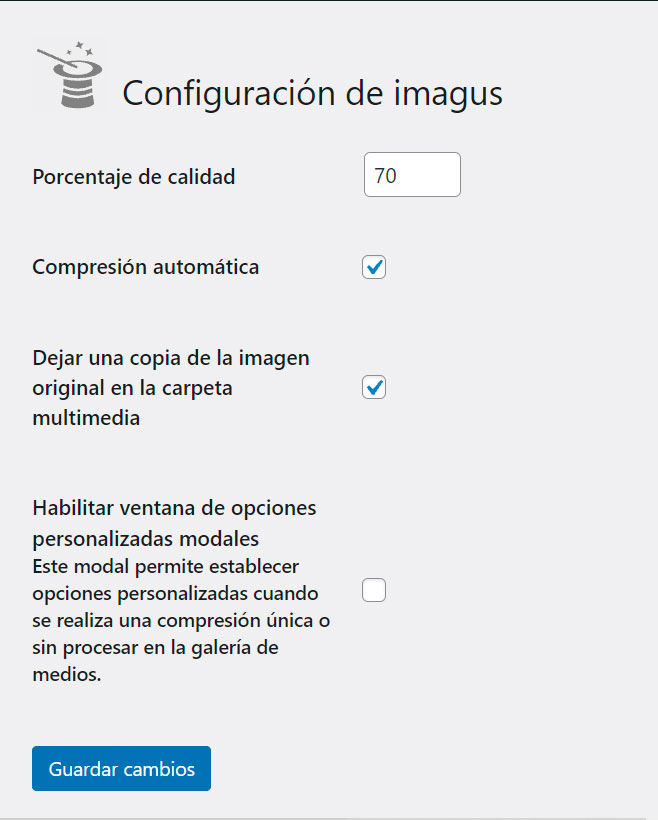
Características Imagus image optimizer
Este plugin se conecta a la API de imagus y optimiza las imágenes en formato jpeg, png y gif.
En «Ajustes» => «Imagus» se puede personalizar el plugin. Las opciones son:
- Porcentaje de calidad: El % de compresión. Imagus utiliza un algoritmo de compresión con pérdidas, por lo que a menor compresión, menor calidad de imagen. Puede utilizar un porcentaje de calidad que evite una mayor pixelación. Un 70% debería ser suficiente.
- Compresión automática: Imagus optimiza automáticamente todas las imágenes que subes.
- Dejar las copias originales en la carpeta de medios: si quieres conservar la imagen original antes de que imagus actúe, activa esta opción. Puedes sustituir la imagen comprimida por la original si no estás satisfecho con el resultado de la compresión.
- Activar la ventana modal de opciones personalizadas: Activa esta opción si quieres cambiar la configuración por defecto de la galería multimedia. Sólo está disponible si tienes desactivada la «Compresión automática» (en caso contrario, no tiene sentido).Puedes comprimir individualmente o en bruto en el menú de la galería multimedia (la opción «Compresión automática» debe estar desactivada). Basta con pulsar el botón «Compresión Imagus» (el botón se muestra en el modo de lista de la página de la galería multimedia) o seleccionar esa acción en bruto después de seleccionar un grupo de imágenes en la lista.
Rendimiento Imagus image optimizer
Después de realizar unas cuantas pruebas con el y poniendo la calidad al 70 % se consiguen buenos ratios de compresión con muy poca pérdida en la calidad de la imagen.
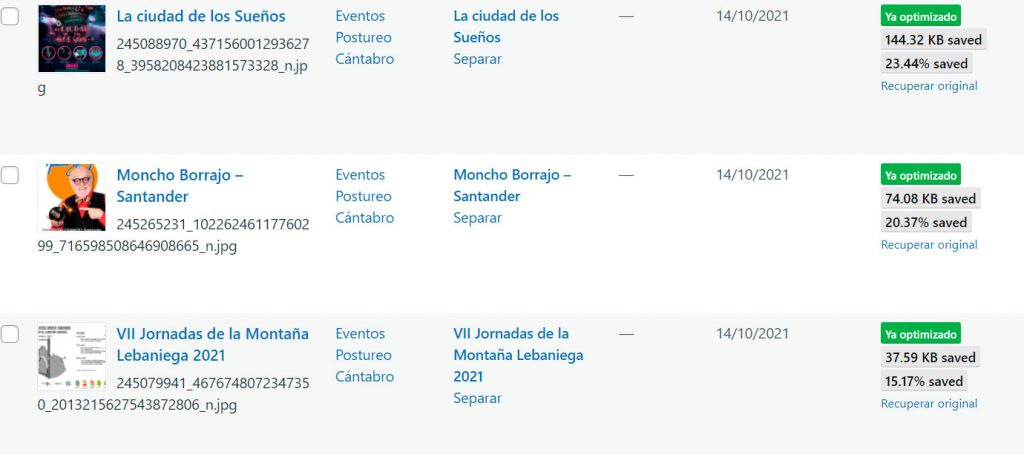
Que le falta
Aunque es un plugin muy nuevo (solo hay que ver el número de instalaciones) tiene mucho potencial y es fácil y sencillo de configurar. Echo en falta que haga cambio o compresión de imágenes a nuevos formatos como webp, avif, etc. Aparte de eso es un buen plugin que deberías probar.
